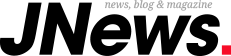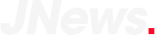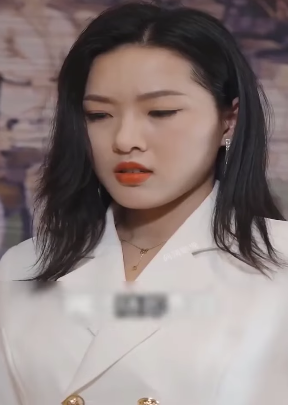Mga Step-by-Step na Tagubilin: Pagkonekta sa Iyong Tesla sa isang Secure na Wi-Fi Network
Oras: Setyembre 05, 2023
magbahagi
TwitterFacebookLinkedInChia sẻ
Ang pagkonekta sa iyong Tesla sa isang secure na Wi-Fi network ay mahalaga para sa pag-update ng software, pag-access sa mga online na feature, at pag-maximize sa functionality ng iyong electric vehicle. Sa pamamagitan ng pagsunod sa sunud-sunod na mga tagubiling ito, madali mong maikonekta ang iyong Tesla sa isang secure na Wi-Fi network at tamasahin ang mga benepisyo ng tuluy-tuloy na koneksyon.
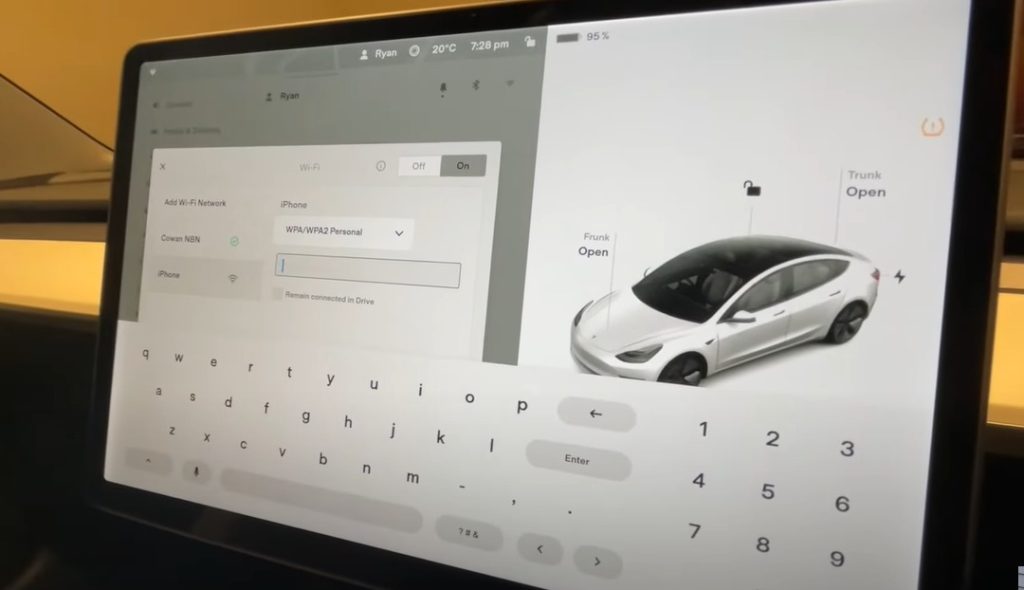
Kilalanin ang isang Secure na Wi-Fi Network
Kapag ikinonekta ang iyong Tesla sa isang Wi-Fi network, mahalagang pumili ng secure na network na nangangailangan ng password para sa pag-access. Tiyaking maaasahan ang network na iyong pipiliin, mas mabuti ang iyong network sa bahay o lugar ng trabaho, na nagbibigay ng pare-pareho at walang patid na koneksyon sa internet.
Paganahin ang Wi-Fi sa Iyong Tesla
Upang simulan ang proseso ng koneksyon, i-on ang display ng iyong Tesla sa pamamagitan ng pagpasok sa kotse o pagpindot sa pedal ng preno. Mag-navigate sa pangunahing menu at piliin ang ‘Mga Kontrol.’ Mula sa sub-menu, piliin ang ‘Mga Setting’ at hanapin ang opsyong ‘Wi-Fi’. I-toggle ang switch para paganahin ang Wi-Fi sa iyong Tesla.
Mag-scan para sa Mga Magagamit na Network
Pagkatapos i-enable ang Wi-Fi, mag-i-scan ang iyong Tesla para sa mga available na network. Maghintay hanggang sa makumpleto ang proseso ng pag-scan, at may lalabas na listahan ng mga network sa screen. Piliin ang network na gusto mong kumonekta mula sa listahan. Kung hindi lalabas ang iyong nais na network, tiyaking nasa saklaw ang network at ibo-broadcast ang SSID nito (pangalan ng network).
Ipasok ang Wi-Fi Password
Kung naka-secure ang napiling Wi-Fi network, kakailanganin mong ipasok ang password ng network upang makapagtatag ng koneksyon. Ipasok ang password gamit ang on-screen na keyboard. Tiyaking ipasok ang password nang tumpak, na binibigyang pansin ang malalaking titik at maliliit na titik dahil ang mga password ay case-sensitive.
Itatag ang Koneksyon
Kapag naipasok mo na ang tamang password, susubukan ng iyong Tesla na kumonekta sa Wi-Fi network. Maaaring tumagal ng ilang sandali ang prosesong ito. Kung matagumpay ang koneksyon, isang mensahe ng kumpirmasyon ang ipapakita, na nagpapahiwatig na ang iyong Tesla ay nakakonekta na ngayon sa Wi-Fi network.
Subukan ang Koneksyon
Upang i-verify na matagumpay na nakakonekta ang iyong Tesla sa Wi-Fi network, i-access ang menu na ‘Software’ mula sa mga pangunahing setting. Piliin ang ‘Tingnan ang Mga Update’ upang matiyak na ang software ng iyong sasakyan ay napapanahon. Kung may available na update, sundin ang mga on-screen na prompt para i-install ito. Kinukumpirma ng hakbang na ito na maaaring makipag-ugnayan ang iyong Tesla sa mga server ng Tesla sa pamamagitan ng koneksyon sa Wi-Fi.
Ayusin ang Mga Setting ng Wi-Fi (Opsyonal)
Kung ninanais, maaari mong i-customize pa ang mga setting ng Wi-Fi ng Tesla. Bumalik sa pangunahing menu ng mga setting ng ‘Wi-Fi’ at tuklasin ang mga available na opsyon. Maaari mong itakda ang iyong Tesla na awtomatikong kumonekta sa mga kilalang network, kalimutan ang mga naka-save na network, o ayusin ang iba pang mga advanced na setting batay sa iyong mga kagustuhan.
Panatilihin ang Network Security
Kapag nakakonekta na ang iyong Tesla sa isang secure na Wi-Fi network, mahalagang mapanatili ang seguridad ng network. Tiyakin na ang Wi-Fi network na iyong ginagamit ay gumagamit ng WPA2 encryption, regular na i-update ang password ng network kung kinakailangan, at sundin ang pinakamahuhusay na kagawian para sa pag-secure ng iyong home o workplace network. Sa pamamagitan ng pagpapanatili ng secure na Wi-Fi network, pinoprotektahan mo ang iyong Tesla at personal na data mula sa mga potensyal na banta.

Bakit ko dapat ikonekta ang aking Tesla sa isang Wi-Fi network?
Ang pagkonekta sa iyong Tesla sa isang Wi-Fi network ay nagbibigay-daan sa iyong makatanggap ng mga update sa software nang wireless, ma-access ang mga online na feature gaya ng streaming ng musika at pag-browse sa internet, at matiyak ang tuluy-tuloy at konektadong karanasan sa pagmamay-ari.
Paano ko paganahin ang Wi-Fi sa aking Tesla?
Upang paganahin ang Wi-Fi sa iyong Tesla, i-on ang display ng kotse sa pamamagitan ng pagtapak sa sasakyan o pagpindot sa pedal ng preno. Mag-navigate sa pangunahing menu, piliin ang ‘Mga Kontrol,’ pagkatapos ay piliin ang ‘Mga Setting.’ Hanapin ang opsyong ‘Wi-Fi’ at i-toggle ang switch para paganahin ito.
Anong uri ng Wi-Fi network ang dapat kong kumonekta?
Inirerekomenda na ikonekta ang iyong Tesla sa isang secure na Wi-Fi network na nangangailangan ng password para sa pag-access. Pumili ng maaasahang network, mas mabuti ang iyong network sa bahay o lugar ng trabaho, na nagbibigay ng pare-pareho at walang patid na koneksyon sa internet.
Paano ako mag-i-scan para sa mga available na Wi-Fi network sa aking Tesla?
Kapag na-enable na ang Wi-Fi sa iyong Tesla, awtomatiko itong mag-i-scan para sa mga available na network. Upang ma-access ang listahan ng mga network, maghintay hanggang makumpleto ang proseso ng pag-scan, at isang listahan ng mga network ang lalabas sa screen. Piliin ang network na gusto mong kumonekta mula sa listahang ito.
Paano kung ang gusto kong Wi-Fi network ay hindi lumabas sa listahan?
Kung ang iyong nais na Wi-Fi network ay hindi lumalabas sa listahan ng network, tiyaking nasa loob ang network at ipinapalabas ang SSID nito (pangalan ng network). Kung hindi pa rin nakikita ang network, tingnan kung tugma ang network sa mga kinakailangan sa koneksyon sa Wi-Fi ng Tesla.
Paano ko ilalagay ang password ng Wi-Fi sa aking Tesla?
Kung naka-secure ang napiling Wi-Fi network, kakailanganin mong ipasok ang password ng network upang makapagtatag ng koneksyon. Gamit ang on-screen na keyboard, ipasok ang password nang tumpak, na binibigyang pansin ang malaki at maliit na titik dahil ang mga password ay case-sensitive.
Paano ko malalaman kung matagumpay na nakakonekta ang aking Tesla sa Wi-Fi network?
Kapag naipasok mo na ang tamang password ng Wi-Fi, susubukan ng iyong Tesla na kumonekta sa network. Maaaring tumagal ng ilang sandali ang prosesong ito. Kung matagumpay ang koneksyon, isang mensahe ng kumpirmasyon ang ipapakita, na nagpapahiwatig na ang iyong Tesla ay nakakonekta na ngayon sa Wi-Fi network.
Maaari ko bang subukan ang koneksyon sa Wi-Fi sa aking Tesla?
Upang i-verify na matagumpay na nakakonekta ang iyong Tesla sa Wi-Fi network, i-access ang menu na ‘Software’ mula sa mga pangunahing setting. Piliin ang ‘Tingnan ang Mga Update’ upang matiyak na ang software ng iyong sasakyan ay napapanahon. Kung may available na update, sundin ang mga on-screen na prompt para i-install ito. Kinukumpirma ng hakbang na ito na maaaring makipag-ugnayan ang iyong Tesla sa mga server ng Tesla sa pamamagitan ng koneksyon sa Wi-Fi.
Maaari ko bang i-customize ang mga setting ng Wi-Fi sa aking Tesla?
Oo, maaari mong i-customize ang iyong mga setting ng Wi-Fi ng Tesla. Bumalik sa pangunahing menu ng mga setting ng ‘Wi-Fi’ at tuklasin ang mga available na opsyon. Maaari mong itakda ang iyong Tesla na awtomatikong kumonekta sa mga kilalang network, kalimutan ang mga naka-save na network, o ayusin ang iba pang mga advanced na setting batay sa iyong mga kagustuhan.
Paano ko mapapanatili ang seguridad ng network kapag ikinokonekta ang aking Tesla sa isang Wi-Fi network?
Upang mapanatili ang seguridad ng network, tiyaking ang Wi-Fi network na iyong ginagamit ay gumagamit ng WPA2 encryption. Regular na i-update ang password ng network kung kinakailangan, at sundin ang pinakamahuhusay na kagawian para sa pag-secure ng iyong network sa bahay o lugar ng trabaho. Sa pamamagitan ng pagpapanatili ng secure na Wi-Fi network, pinoprotektahan mo ang iyong Tesla at personal na data mula sa mga potensyal na banta.
Konklusyon
Ang pagkonekta sa iyong Tesla sa isang secure na Wi-Fi network ay nagpapahusay sa iyong karanasan sa pagmamay-ari sa pamamagitan ng pagpapagana ng mga update sa software, pag-access sa mga online na feature, at pagtiyak ng tuluy-tuloy na koneksyon. Sa pamamagitan ng pagsunod sa mga sunud-sunod na tagubiling ito, maaari mong ikonekta ang iyong Tesla sa isang secure na Wi-Fi network nang walang kahirap-hirap. Tandaang pumili ng secure na network, paganahin ang Wi-Fi sa iyong Tesla, i-scan ang mga available na network, ipasok ang password ng Wi-Fi nang tumpak, itatag ang koneksyon, subukan ang koneksyon sa pamamagitan ng mga update sa software, i-customize ang mga setting ng Wi-Fi ayon sa gusto, at panatilihin ang network seguridad. Sa isang matatag na koneksyon sa Wi-Fi, ganap mong magagamit ang mga kakayahan ng iyong Tesla electric vehicle.